Tam sim no nws tsis tshua pom pom lub khoos phis tawm uas tsis txuas nrog lub network. Thiab yog tias, thaum muaj kev sib txuas rau Is Taws Nem, cov kws tshaj lij yuav ua txhua yam rau koj, tom qab ntawd qee zaum koj yuav tsum cuam tshuam nrog lub network hauv koj tus kheej, uas feem ntau yuav tsis siv sijhawm ntau. Cia peb txheeb xyuas qhov sib txuas uas siv cov piv txwv ntawm cov haujlwm ntawm Windows XP thiab Windows 7. Kev teeb tsa lub zos hauv zos yog nqa tawm los ntawm cov qauv kev ua haujlwm.
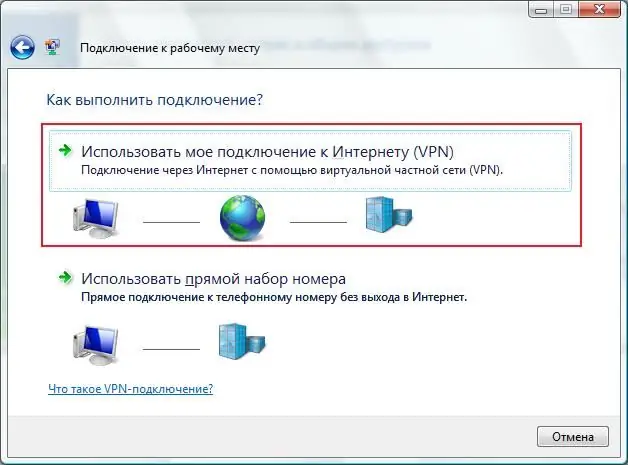
Tsim nyog
Koj yuav tsum muaj teeb tsa cov npav tsav tsheb hauv lub network thiab lub network hlau txuas nrog lub network card. Ib qho txuas qaum yog tsim nyog txuas rau qhov hloov chaw, thiab yog tias koj txuas ob lub khoos phis tawm ncaj qha, tom qab ntawd tsuas yog qhov thiaj li hu ua "ntoo khaub lig" xwb. Yog hais tias lub cable txuas nrog kom raug, ces cov teeb liab LEDs ntawm lub network card yuav tsum ntsais
Cov Lus Qhia
Kauj ruam 1
Hauv Windows Xp, nias lub pob Start. Tom qab ntawd, nyob rau hauv daim ntawv qhia xaiv "ntawv tswj hwm". Hauv nws, xaiv "Network thiab Is Taws Nem Kev Sib Txuas", tom qab ntawd "Network Sib Txuas". Xaiv "Qhov Chaw Sib Txuas Hauv Cheeb Tsam", txoj nyem rau nws thiab xaiv "Khoom".

Kauj ruam 2
Tom qab ntawd nrhiav "Internet raws tu qauv (TCP / IP)" hauv cov npe ntawm cov khoom sib txuas. Xaiv nws nrog nas nias thiab nyem lub pob Properties.

Kauj ruam 3
Lub chaw teeb tsa kev sib txuas yuav qhib. Qhov chaw teeb tsa ntawm no yog nyob ntawm hom kev txuas. Yog tias koj txuas nrog kev sib koom tes hauv pawg, ces koj yuav tsum tau txais cov kev teeb tsa no los ntawm tus thawj tswj hwm. Yog tias koj tab tom teeb tsa lub vev xaib hauv tsev, tom qab ntawd koj yuav tsum qhia "siv qhov chaw nyob hauv qab no" thiab sau tus IP chaw nyob 192.168.0.1, thiab nyem rau "Subnet mask" (nws yuav tau sau rau hauv).

Kauj ruam 4
Hauv lwm cov khoos phis tawm, koj yuav tsum ua tib yam, tab sis rau txhua lub koos pij tawj txuas ntxiv, nce tus nqi ntawm daim teb kawg ntawm tus IP chaw nyob los ntawm ib qho. Yog tias koj muaj lub khoos phis tawm Windows7, tsuas yog qhov sib txawv hauv kev teeb tsa yog lub network teeb tsa yog nyob rau hauv "hloov hloov pauv chaw" nyob rau sab laug hauv lub network settings window.







